Didacticiel charger une séquence midi smf, travailler le mixing : - Moessieurs
Menu principal
- Page d'accueil
- Actualités
-
Série ES et MO
-
Voices
- Généralités
- Astuces
- Tests
- Téléchargement
- Fonctions job
- Performance
- Song
-
Pattern
- Généralités
- Astuces
- Tests
- Fonctions job
-
Mixing/multi
- Généralités
- Astuces
- Fonctions job
-
Master
- Généralités
- Astuces
- Fonctions job
-
Sampling
- Généralités
- Astuces
- Fonctions job
-
Arpéges
- Généralités
- Astuces
- Test
- Téléchargement
-
Plg Card
- Généralités
- Astuces
- Tests
- Téléchargements
- File
- Utility
- OS
-
Logiciels
- Généralités usb
- Téléchargement usb
- Editors
- Séquenceurs
- mLan
- Manuels
-
Voices
-
Série XS et MoX
-
Présentations
- Motif XS
- S70/90 XS
- XS Rack
- Présentation MoX
-
Voices
- Généralités
- Edition
- Astuces
- Tests Librairies
- Téléchargement
- Fonctions job
-
Performances
- Généralités
- Astuces
- Fonctions job
- Téléchargement
- Song
-
Pattern
- Généralités
- Astuces
- Fonctions job
- Mixing/Multi
-
Master
- Généralités
- Astuces
- Fonctions job
-
Sampling
- Généralités
- Astuces
- Fonctions job
-
Arpèges
- Généralités
- Astuces
- Téléchargement
- Contrôleurs
- AD Input
- Effets
-
File
- Généralités
- Astuces
- Ethernet
-
Utility
- Généralité
- Astuces
-
OS
- Généralités
- Téléchargement
- Mise à jour
- Motif XS 1.60
- Didacticiels vidéos
- Drivers
-
Editeurs
-
Studio Manager
- Généralités
- Téléchargement
- Installation
- Didacitciel Vidéo
-
Editeurs XS
- Yamaha
- XS Tools
- Waveform Editor
- Motif Creator
- MotifPano MoX
-
Studio Manager
- Karma Motif
- Logiciels Ipad
-
Logiciels Daw
-
Cubase AI4
- Généralités
- Téléchargement
- Installation
- Didacticiels
- Patchname
- Halion One
- Sonar
- Logic
- ProTools
-
Cubase AI4
- Xs et n12
- Customisation
- Dvd Motif XS
- Manuels
-
Présentations
-
Série XF
- Présentations XF
- Présentation MoXF
-
Voices
- Généralités
- Edition
- Astuces
- Test Librairies
- Téléchargement
- Fonctions job
-
Performances
- Généralités
- Téléchargement
- Astuces
- Fonctions job
- Song
- Pattern
- Mixing
- Master
- Sampling
-
Arpèges
- Généralités
- Astuces
- Téléchargements
- Contrôleurs
- A/D Input
- Effets
-
File
- Généralités
- Astuces
- Ethernet
-
Utility
- Généralités
- Astuces
-
OS
- Généralités
- Astuces
- Téléchargements
- Mise à jour
-
Driver
- Driver USB
- Driver FW
-
Editeurs
-
Studio Manager
- Généralités
- Téléchargement
- Installation
- Astuces
-
Yamaha
- Généralités
- Téléchargement
- Installation
- Vidéos
-
Didacticiels
- XS Editor
- VST Editor
- XF Tools
- Waveform Editor
- MotifPano
- Motif Creator
-
Studio Manager
- Karma Motif
- Logiciels Ipad
-
Logiciels Daw
-
Halion One
- Utilisation
- Astuces
-
Cubase AI5
- Généralités
- Téléchargement
- Installation
- Didacticiels
- Sonar
- Logic
- Protools
-
Halion One
- Customisation
- DVD Motif XF
- Manuels
- Divers
- Liens
- recherche
Didacticiel charger une séquence midi smf, travailler le mixing :
En général, la plupart des séquences midi qu'on peut charger dans le Motif XF n'ont pas les instruments qui correspondent à la banque GM une fois dans le mode song, elles n'ont pas le sysex qui permet de commuter le mixing en mode GM.
Pour certaines, les instruments mélodiques correspondent, mais en lieu et place de la batterie on trouve une fois chargées un son de piano.
A la lecture, elles sont souvent également assez mécaniques et les voices GM ne donnent pas la meilleure expression de ce qu'on peut avoir avec une workstation comme le Motif XF.
Nous allons voir comment charger une séquence midi en mode song, s'assurer en premier lieu qu'on retrouve bien les bons instruments GM pour une première écoute dans le mode song, puis comment reprendre manuellement les réglages du mixing : choix de voices autres que les GM, réglages des effets, panoramiques, volumes, ce qu'il faut garder en control change pour l'expressivité et pour finir comment rendre la séquence moins mécanique.
Le Motif XF permet de charger des séquences midi au format SMF (Standard Midi File) .mid.
Pour se faire vous devez être en premier lieu en mode Song avant d'appuyer sur File pour explorer le contenu de la clef usb connectée au port usb to device de votre Motif XF dans laquelle vous avez mis vos ou votre séquence midi.

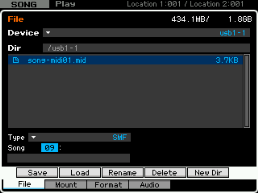
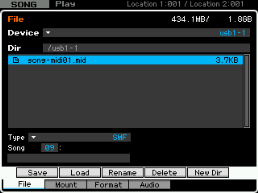

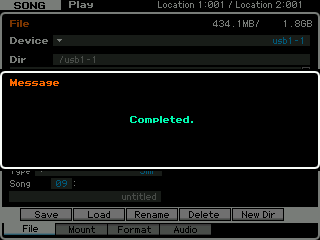
Revenez maintenant en mode Song sur l'emplacement spécifié au chargement de la séquence.
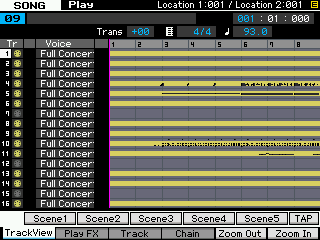
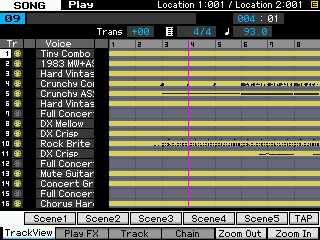

- Pourquoi n'ai-je pas les bons instruments en totalité, ou en lieu et place de la batterie j'ai un son de piano :
La séquence n'a pas le sysex (un code de commande) qui permet de passer le mixing du Motif XF en mode General Midi.
La séquence contient bien des programs change qui permettent de choisir des numéros de voices, mais elle n'a pas les bons bank change (MSB/LSB) qui permettent de choisir les voices GM.
Comment va on résoudre ceci : en fonction job, nous pouvons initialiser le mixing en mode GM ce qui permet d'avoir les bonnes affectations de voices GM pour la séquence midi.
- Pourquoi lorsque je change des instruments ou le volume par exemple dans le mixing, dés que je lance la lecture de la séquence, mes réglages sont effacés et reviennent comme à l'origine, même si j'ai fais store, enter et Yes :
C'est le point le plus important à comprendre et nous l'avons expliqué dans la vidéo de présentation du mode song.
Le séquenceur a en fait deux sections différentes, la partie séquenceur qui est le moteur midi et qui contient les données de notes et contrôleurs ... ce qu'on nomme les événements midi et c'est en fait la partition électronique du morceau ou l'équivalent de votre jeu au clavier.
Ces données sont transmises vers le mixing qui est la partie "audio" qui reçoit les donnés des événements midi et reproduit la partie audio de chaque piste via chaque part du mixing.
Comme les programs change, control change .... sont placés dans la partie séquenceur avant le mixing, dès que vous lancez la lecture, ces données sont envoyées vers le mixing et annulent tous les réglages que vous avez pu faire entre temps.
Comment va t'on résoudre ceci : pour pouvoir travailler librement dans le mixing, nous allons devoir aller dans le séquenceur et éditer chaque piste pour supprimer les bank et program change, control change ... indésirables qui nous empêche de gérer le mixing à notre convenance.
Attention il ne faudra pas tout supprimer certains réglages de control change sont indispensables à conserver comme les données de pitch, d'expression, sustain qui rendent la séquence plus agréable, on devra certainement les ajuster mais en aucun cas les éliminer.
Certaines donnés par contre, dés lors qu'on veut remplacer les voices GM par des voices preset, ajuster les effets .... n'ont plus lieu d'être : les bank et program changes, les send d'effets, les volumes ....
En effet, une fois une voice GM remplacée par une voice Preset ou User, celle-ci n'aura pas forcement besoin du même réglage de volume et encore moins du même réglage d'effect send system que la voice GM.
Stoppez la lecture de la séquence et allez dans le mixing pour initialiser le mixing en mode GM.

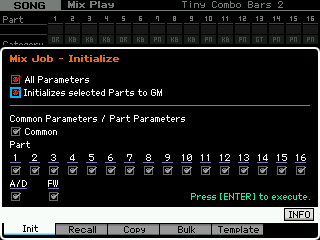
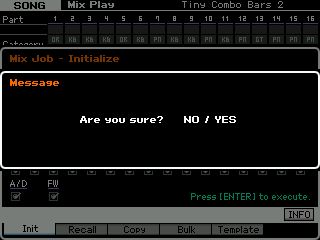

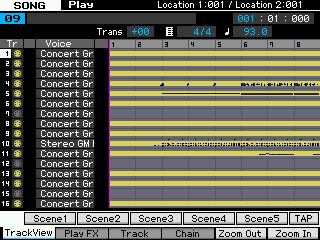

Votre séquence est maintenant en mode General midi, vous pouvez l'écouter avec les bons instruments, dédiés pour chaque piste et part.
Faites "Store", "enter" et "Yes" pour sauvegarder ce réglage.
Si besoin, sauvez un fichier "All song" pour travailler plus tard sur l'amélioration de votre séquence.
Les Voices GM c'est bien, mais une workstation comme le Motif XF dispose de nettement mieux dans ces presets et peut être dans vos users si vous avez acheté des banques spécifiques.
Nous allons voir ce qu'il faut effacer, dans certains cas ce qu'il faut garder lorsqu'il y a des changements de voices sur une même piste, qu'est ce que les MSB/LSB/PC...
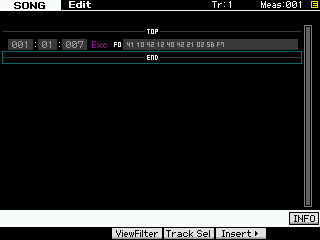
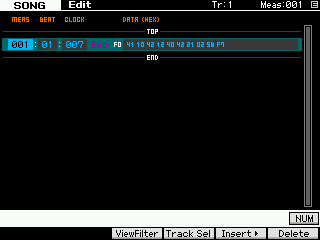

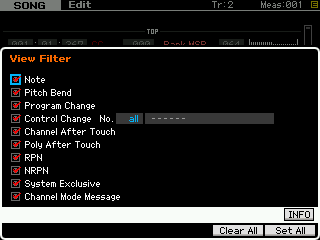
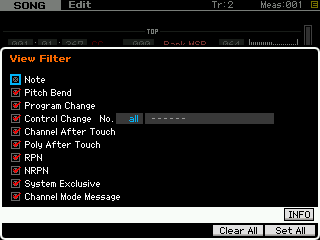
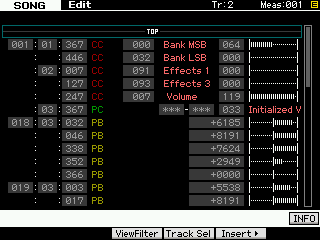
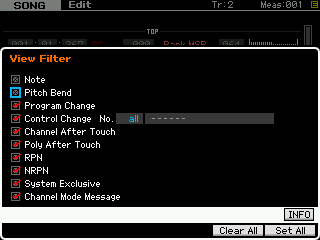
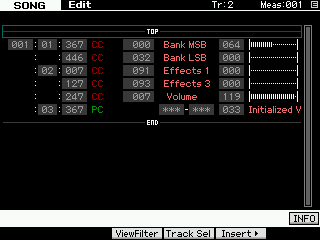
Voyons voir maintenant les réglages MSB et LSB, Control Change du Motif XF.
Pour toutes les voices et drum kits presets et User du Motif XF , le MSB a pour valeur 063 c'est en quelque sorte l'identification du Motif XF et de la série Motif d'ailleurs.
Pour les Voices Standards GM c'est un code "universel" le MSB a pour valeur 000.
Pour le Drum Kits GM c'est un code "universel" le MSB a pour valeur 127.
Le LSB est en quelque sorte la sélection de la banque, Preset1, 2, 3 ...User1, User2 ....
Pour la banque Preset1, le LSB est 000.
Pour la banque Preset2, le LSB est 001.
Pour la banque Preset3, le LSB est 002.
....
Pour les Voices Standards et Drum Kit GM c'est un code "universel" le LSB a pour valeur 000.
Pour la banque User1, le LSB est 008.
Pour la banque User2, le LSB est 009.
Pour la banque User3, le LSB est 010.
Pour la banque User4, le LSB est 011.
Pour la banque Preset Drum kit, le LSB est 032.
Pour la banque User Drum kit, le LSB est 040.
Pour les samples Voices, le LSB est 050.
Pour les Mixing Voices, le LSB est 060.
- A noter que pour les performances les LSB sont : User1 064, User2 065, User3 066, User4 067.
Le control change correspond à la position de la Voice dans sa banque, c'est le plus simple position 1 : 001, position 2 : 002 ......
En conclusion, la Voice Preset 2 A015 a pour MSB-LSB-PC : 063-001-015, le Drum kit User 024 à pour MSB-LSB-PC : 063-040-024....
Dans notre cas, pour la séquence midi que nous étudions, le MSB de 064 ne correspond pas au Motif XF,
Pour avoir la voice GM adéquate il faut mettre MSB 063, LSB 000, PC 033 ce qui correspond à la voice GM Finger Bass.
Notez qu'un n° de MSB, LSB et u PC avec des *** a été inséré dans la séquence, c'est inutile de conserver ces trois donnés.
- elles prennent de la place, et sur le PC ***-***-033 on peut directement saisir les MSB et LSB adéquates en saisissant 000-000-033.
S'il n'y a qu'une seule donné de MSB-LSB-PC sur chaque piste et si vous ne travaillez votre séquence midi que sur votre Motif XF sans utiliser d'ordinateur vous pouvez effacer ces trois donnés, nous avons sauvé le mixing après avoir initialisé le Mixing panel en GM, la voice est en mémoire dans le mixing.
*Si vous travaillez sur ordinateur sans Editor, vous pouvez conserver après avoir mis les bonnes valeurs le PC.
** ATTENTION si sur une piste il y a plusieurs donnés de MSB-LSB-PC à des moments différents de la séquence, cela veut dire que la piste est utilisé pour plusieurs voices, il est alors IMPERATIF de conserver ces MSB-LSB-PC et de mettre les valeurs adéquates.
***Dans tous les cas supprimez les lignes MSB, LSB, pour le Motif XF elles ne servent à rien et on a une capacité de mémoire séquenceur limitée, donc supprimez ce qui ne sert à rien.
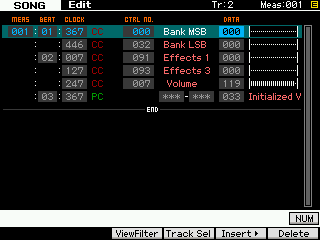
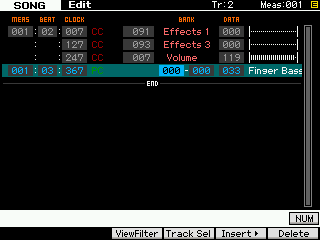
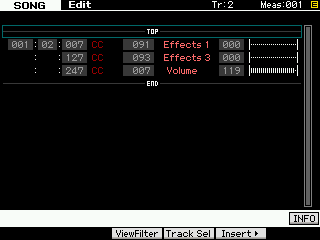

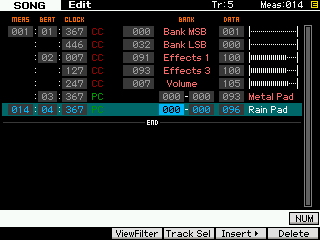
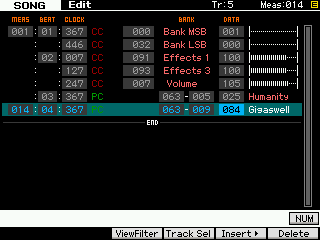
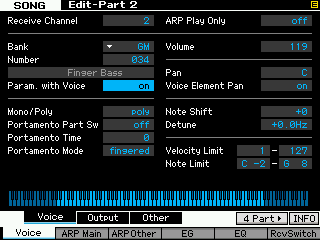
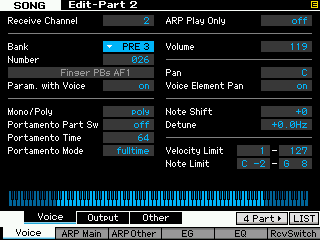
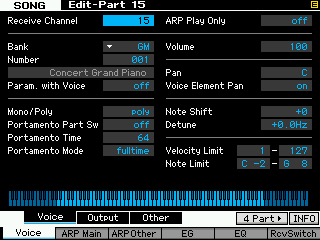
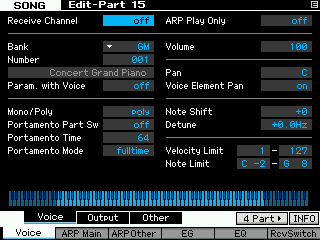

Maintenant que nous avons remplacé les voices GM par des voices Presets et ou User, nous allons devoir revoir la gestion des volumes et si besoin de l'expression lorsque la séquence contient ce type de donnés.
S'il n'y a qu'une seule donné Control Change (CC) de Volume, c'est un cas simple, supprimez la donné et reprenez le réglage dans le panel du mixing.
Attention certaines séquences finissent en fondu de sortie avec une baisse progressive du volume, voire des variations tout au long du morceau.
Si vous souhaitez conserver ce type de réglages, il est impératif de laisser toutes les donnés de control change de volume ou d'expression associés et surtout celle du début de la séquence.
En effet lorsque la séquence se termine par un volume ou une expression à 0 ou faible valeur, lorsque vous revenez au début de la séquence, s'il n'y a pas de control change de volume/expression en début de séquence avec la valeur souhaitée pour votre mixage, celle-ci reste sur la dernière valeur lue, donc faible ou nulle en fin de séquence.
Dans ce cas lancez la séquence, le control change va prendre la valeur de départ et l'assigner au mixing, par exemple 84.
En écoutant votre séquence et en réalisant plusieurs essais, vous définissez que cette piste/part doit être à 96 en CC volume.
Revenez au début de la séquence, modifiez la valeur du premier CC de volume et passez là de 84 à 96, faites enter.
Mais le fondu de sortie de la piste par exemple, lui a été réglé initialement à partir de 84, cela va faire une baisse abrupte, soit il n'y a pas trop de donnés, vous les reprenez à la main et vous modifiez les valeurs, soit la descente contient un grand nombre de donnés, nous allons alors effacer les donnés initiales de volume ou d'expression via la fonction Job, Event, Erase Event, et refaire un fondu propre soit en overdub soit avec la fonction job, event, create continuous data.
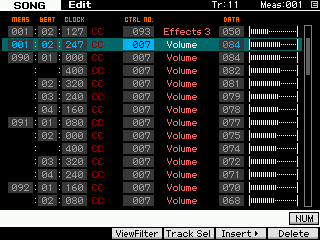


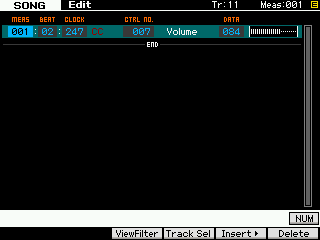
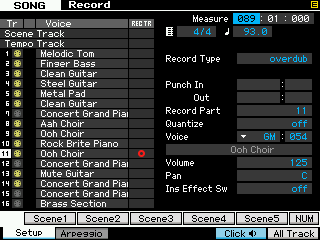
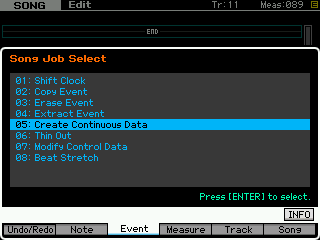
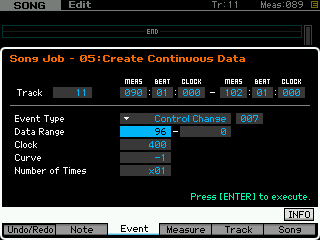
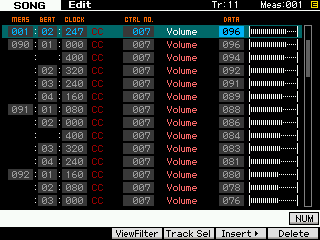


Maintenant que nous avons géré les volumes et l'expression, nous allons nous occuper des donnés de Pitch Bend.
Ce qui peut arriver c'est que, soit les donnés de pitch bend semblent insuffisantes, soit exagérées.
Par défaut les parts de votre mixing ont une plage de réglages de pitch bend de -2 à +2, il se peut que le créateur de la séquence ait basé ses réglages sur une plage -1/+1 voire autre -4/+4.
Les réglages de Pitch Bend ne répondent pas comme les Control Change à des valeurs allant de 0 à 127, n'oubliez pas que le Pitch Bend peut aller dans des valeurs négatives, la plage de réglage disponible est -8192/+8191.
Ces valeurs restent identiques dans le séquenceur quelque soit le choix de la plage assignée à une part du mixing en demi ton mais leur impact sera différent selon la plage en demi-ton définie pour chaque part du mixing.
Dans un premier temps l'ajustement le plus simple est d'aller dans le mixing en edit part et de trouver la plage qui correspond le mieux aux donnés midi enregistrées.
Si cela n'est pas suffisant on pourra modifier le "ratio" de variation des donnés de Pitch bend avec la fonction job, event, 07 Modify Control Data.
Notez que dans nos captures, une des valeurs est au maximum +8191, on ne peut pas dans ce cas, si l'action du Pitch Bend est insuffisante, monter le rate au delà de 100 % car nous avons déjà une valeur maximum.
Dans ce cas il faudra associer les deux types d'édition, monter la plage de Pitch Bend d'un demi ton et ensuite réduire le rate.
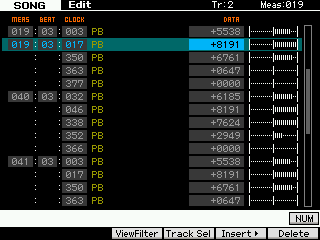
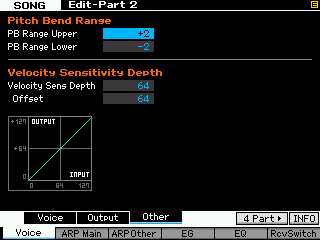
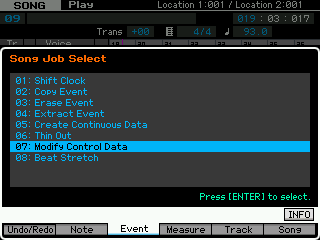
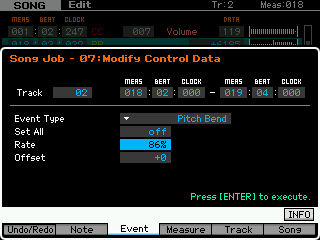
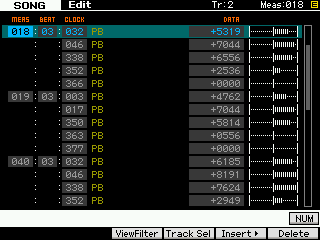
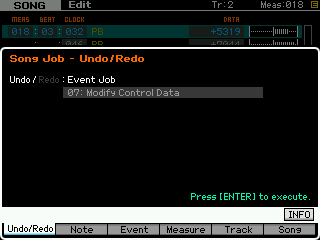
La séquence peut contenir également des donnés de molette de modulation.
Il faut connaitre le morceau original pour savoir ce qu'a l'origine, la molette de modulation contrôle.
Vous pourrez alors éditer la voice dans le mixing pour affecter la molette de modulation à la bonne destination et avec la bonne profondeur.
Il va vous falloir allez dans le mixing, sur la part dédiée et allez en mixing voice F6, Edit Common, F4 Ctrl Set.
Si la molette contrôle des donnés liées à un des effets system, chorus ou reverb l'ajustement complémentaire dans le mixing est de trouver l'effect send qui correspond le mieux aux donnés midi enregistrées.
Si cela n'est pas suffisant on pourra modifier le "ratio" de variation des donnés de molette de modulation avec la fonction job, event, 07 Modify Control Data sur le paramètre "CC & Ch mode : 001".
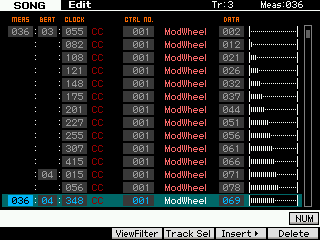
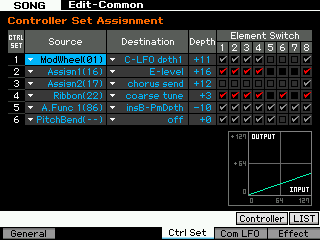
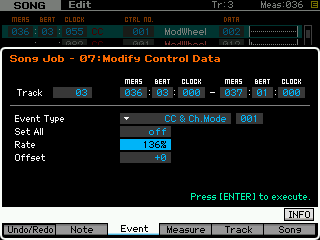
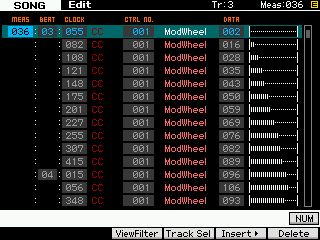
La séquence peut contenir également des donnés de sustain.
En règle générale sur une séquence midi, on ne trouve que deux valeurs de sustain : 0 ou 127, donc "on" ou "off".
Sur chaque piste la première et la dernière valeur de sustain doivent toujours être à 0.
Néanmoins si vous disposez d'une pédale FC3, il est nettement préférable de refaire intégralement l'enregistrement des donnés de sustain en mode overdub, après avoir effacé les valeurs initiales.
La pédale FC3 permet des réglages de 0 à 127 pour le Sustain.
- PS: ne commencez jamais l'enregistrement avec la pédale de sustain engagée.
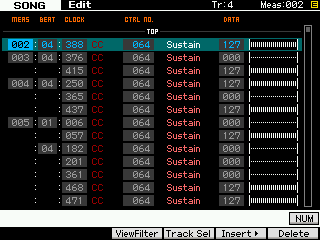
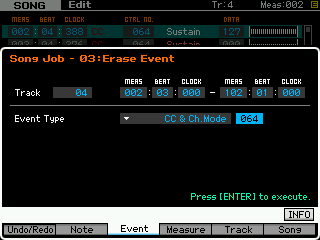
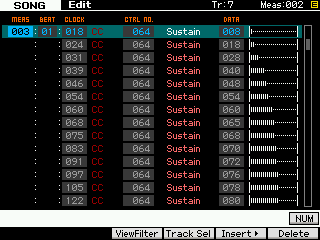
• La séquence peut contenir également des donnés panoramiques.
Là c'est à vous de décider si vous conservez les control Change de panoramiques dans la séquence ou pas.
En général, il vaut mieux les conserver si au cours de la séquence il y a des modifications de panoramiques sur certaines pistes.
Sinon, c'est une donné qu'on peut effacer et reprendre à la main dans le mixing.
• On peut trouver sur la piste des control change d'aftertouch, dans ce cas il faut savoir par rapport au morceau original ce qui est contrôlé par l'aftertouch et comme pour la molette de modulation,
travailler le Ctrl Set en Voice edit pour essayer de reproduire ce qu'il y a dans le morceau d'origine. Il est par contre difficile d'enregistrer ces donnés en overdub car elles sont liées à l'appuie d'une note, donc il faut rejouer/enregistrer la piste intégralement en mode replace.
Attention, pour l'aftertouch, vérifiez que dans Seq Set Up, F2 Midi filter, les donnés d'aftertouch ne soient pas filtrées (case cochée), si c'est le cas décocher la ou les cases.
• On peut trouver ou ajouter si besoin en insert ou en enregistrement overdub d'autres donnés telles que le Breatch CC002, lz Porta Time CC005, le Porta Switch CC065, le Porta Control CC084 ou le Bright CC074 et bien d'autres.
Les réglages et explications listées plus haut s'appliquent également à ces Control Change.
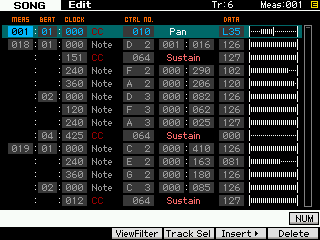
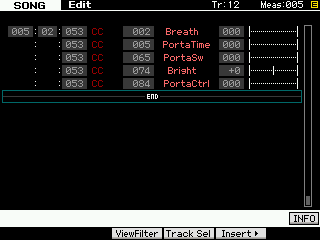
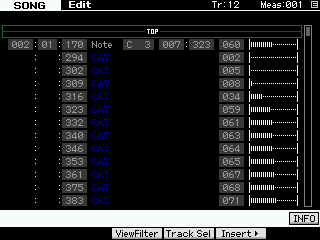
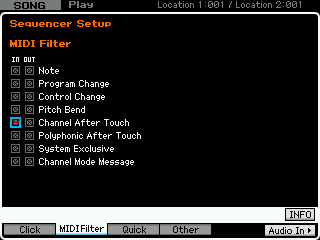
Une séquence midi malgré tous les ajustements que nous venons de réaliser peut être très mécanique, les notes ont toutes des durées et vélocités semblables notamment sur la batterie ou la ligne de basse, rythmique de guitare .....
La quantisation n'est pas toujours heureuse à réaliser et maîtriser, il existe d'autres outils pour vous aider.
Pour la batterie, l'idéal est d'utiliser la fonction job, Track, Divide Drum Track, qui permet de séparer les divers instruments du Kit de batterie sur plusieurs pistes.
Si vous n'avez pas assez de pistes de libre sur votre song, qu'a cela ne tienne, il vous suffit de copier la piste sur une song vide, d'appliquer la fonction job, et de travailler séparément les grosses caisses, caisses claires, toms, charley/cymbales avec les fonctions job, F2 note, 02 Modify Velocity et 03 Modify Gate Time, une fois la batterie plus humanisée et moins "parfaite", vous regroupez l'ensemble des pistes sur une seule via la fonction job, F5 Track, 03 Mix Track.
Si votre séquence d'origine vous laisse suffisamment de place vous pourrez par exemple faire une piste grosse caisse, une caisse claire et tom, une charley et cymbales, une percussion pour un meilleure mixage et ajustement des effets.
Sinon vous pouvez regrouper toutes les pistes sur une seule et copier cette nouvelle piste modifiée sur la song d'origine.
Sans utiliser la séparation de piste, on peut appliquer les mêmes outils pour une ligne de basse ou un rythmique.
Il existe une système moins destructif et extrêmement puissant pour l'édition en direct, en song play, F2 Play FX.
C'est un outil de quantisation en temps réel, il est donc "non destructif" (il ne modifie pas les donnés présentes sur les pistes puisqu'il travaille en temps réel lors de la lecture).
Il permet de travailler entre autre, la durée (gate), la vélocité, le décalage par rapport à l'horloge.
Un conseil, travaillez piste par piste pour commencer, cherchez la valeur de note (value) qui dénature la piste sur laquelle il est appliqué et passez à la valeur inférieure, à partir de là, modifiez les réglages.
Ensuite revenez sur une écoute de l'ensemble des pistes pour qu'il n'y ait pas trop de décalage entre les diverses pistes.
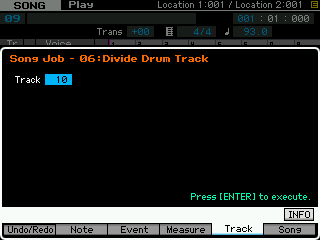
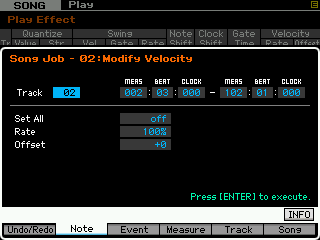


Avant d'effectuer le mixage final de votre morceau, il va falloir maintenant gérer les effets.
Dans le mixing du Motif XF, seules 8 parts peuvent disposer de leurs deux effets d'insertion (dual insert FX) et dans notre exemple nous avons 11 parts.
Il va donc falloir faire un choix et ne pas activer les effets d'insertions sur 3 parts.
Par défaut les parts de 1 à 8 ont les effets actifs, dans notre exemple, la première piste de la séquence n'est pas utilisée, ainsi que les pistes de 13 à 16.
Afin de choisir, nous allons allez sur chaque part en Voice Edit (F6) et nous allons regarder quel types d'effets d'insertion chaque part (voice) utilise.
En fonction de ce que nous allons trouver, nous allons pouvoir également choisir un effet system chorus.
Des effets de type Equaliseur, compresseur et chorus peuvent être compensé par l'équaliseur trois bande de chaque part et un envois vers un chorus system.
On gardera par contre toujours les effets d'insertions pour des voices qui utilisent des effets de type distorsion, wah, tec, lo-fi, flanger, phaser ....
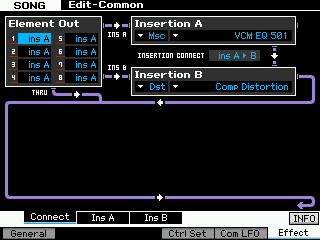

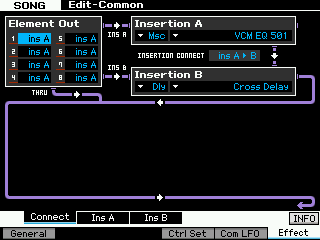
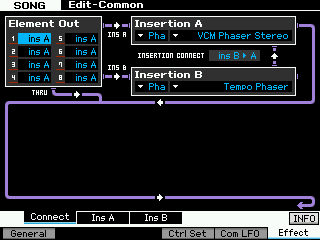
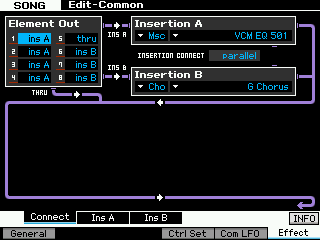
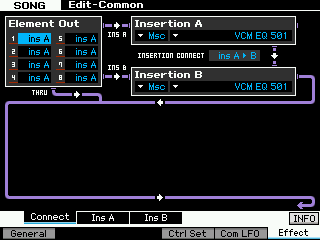
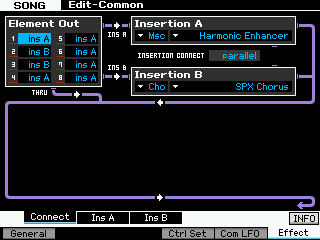
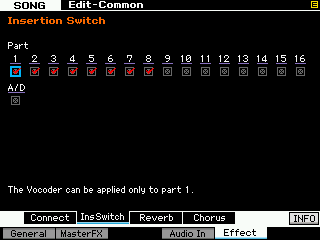
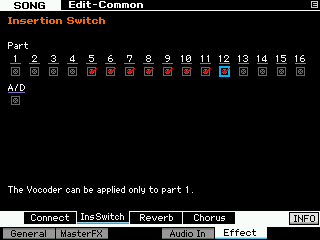
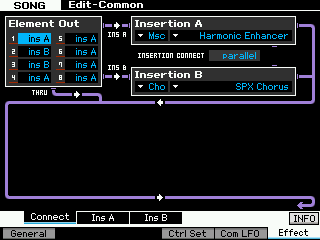
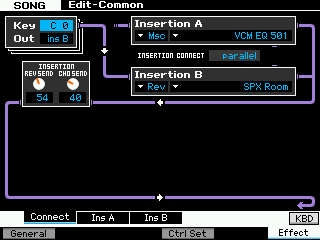

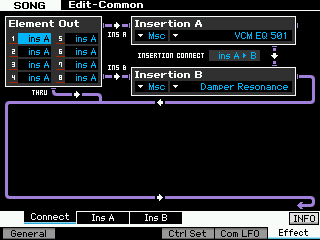
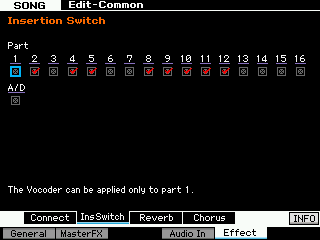
Au final, j'ai désactivé les Ins Fx sur les Part3, 6 et 7 qui utilisent des EQ501 et deux chorus différents.
Ici notre choix est simple, trois parts utilisent uniquement EQ501 et chorus et nous devions en supprimer 3.
Si j'avais été obligé d'éliminer d'autres Ins Fx de part, j'aurai procédé comme ceci :
- le piano s'il n'est pas un des instruments principaux du morceau utilise le damper resonance, dans un mixage de 14 à 16 instruments il peut ne pas être utilisé.
- l'auto pan, avec le random pan par élément ou un pan en LFO Common on peut le remplacer.
- l'harmonic enhancer pour finir.
C'est pour cela que j'ai indiqué dans les captures pour les parts qui utilisent ces effets d'insertion, "nous pouvons conserver" au lieu de "nous devons".
Pour le choix du Chorus, ici finalement, deux parts utilisent un chorus différent en Ins FX, un G Chorus et un 2 Modulator.
Je choisi pour ce morceau le type chorus sur la voice qui est le plus en avant dans le mixage.
Si j'avais eux à choisir en éliminant les Ins Fx d'autres parts, on constate que 2 parts utilisent le SPX Chorus, j'aurai choisi le chorus le plus utilisé en effet d'insertion pour le mettre en effet system.
Ici le choix de la reverb est libre, je prendrai donc directement une reverb-X et le choix du preset adapté à l'ambiance du morceau.
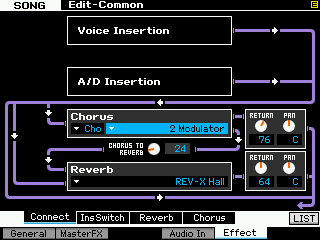

Concernant le volume global de sortie du mixage final qui doit être proche de 0 dB, veillez dans un premier temps à avoir des volumes de sortie par piste pour les parts principales entre 90 et 115.
Si cela n’est pas suffisant, vous pouvez utiliser en Master FX (Mixing, Edit Common, F2 Master Fx), un VCM Compressor376 avec un preset Punchy Master ou le Multiband Compressor avec un Preset Maximiser.
N’oubliez pas, notamment si vous enregistrez par la sortie spdif, la carte FW16E en option ou directement sur clef usb, que le réglage de volume du Master Volume de votre Motif XF n’a aucun incidence sur le volume d’enregistrement de ces périphériques internes (la clef usb est externe mais le cheminement du circuit audio vers la clef est interne).
C’est une erreur courante, ce n’est pas parce que vous avez un volume de sortie sur vos moniteurs amplifié fort, que le volume d’enregistrement le sera.
Cela fait partie des étapes importantes de réglage à effectuer avant tout enregistrement, également si vous enregistrez via les sorties L/R via un périphérique de mixage, il vous faut ajuster correctement le gain d’entrée et de la sortie de la table et du système d’écoute pour que le signal entrant sur la table ou la carte audio soit suffisamment fort.



Ce didacticiel peut vous sembler long et le travail à réaliser fastidieux mais on a rien sans rien.
Tout dépend du résultat que vous souhaitez obtenir et de la qualité de la séquence d'origine que vous allez charger dans votre Motif XF.
Avec l'habitude, vous irez de plus en plus vite et vous aurez la satisfaction d'être partie d'une séquence qui n'était certainement pas optimum et d'en avoir fait un morceau finalisé et correspondant à vos attentes.